
Michael Cain
0
3551
389
 Gdybyś poprosił kogokolwiek o pierwsze słowa, które przychodzą mi do głowy, kiedy myślą o mnie, prawdopodobnie powiedziałby, że jest wyluzowany. Naprawdę nie denerwuję się, chyba że coś naprawdę mnie denerwuje. Niedawne zjawisko miało miejsce w moim klienckim kliencie Thunderbird, który właśnie to robił. Ładuje wiadomości wolniej niż żółw na marihuanie, a kiedy ładuje wiadomości, nie pozwala mi ich usunąć, ponieważ niektóre procesy najwyraźniej nadal działają w tle.
Gdybyś poprosił kogokolwiek o pierwsze słowa, które przychodzą mi do głowy, kiedy myślą o mnie, prawdopodobnie powiedziałby, że jest wyluzowany. Naprawdę nie denerwuję się, chyba że coś naprawdę mnie denerwuje. Niedawne zjawisko miało miejsce w moim klienckim kliencie Thunderbird, który właśnie to robił. Ładuje wiadomości wolniej niż żółw na marihuanie, a kiedy ładuje wiadomości, nie pozwala mi ich usunąć, ponieważ niektóre procesy najwyraźniej nadal działają w tle.
W MUO często korzystamy z Thunderbirda. Saikat omówił sposób korzystania z niego do wysyłania masowych wiadomości e-mail Jak skonfigurować Mozilla Thunderbird do wysyłania masowych wiadomości e-mail Jak skonfigurować Mozilla Thunderbird do wysyłania masowych wiadomości e-mail, a Tina i ja omówiliśmy fajne dodatki Thunderbird 5 Dodatki Thunderbird to lepsze niż Gmail 5 Dodatki Thunderbird, które sprawią, że będzie lepszy niż Gmail Przez wiele lat przełączałem się między całą gamą klientów e-mail. Najpierw skorzystałem z programu Outlook Express. Następnie kupiłem nowy komputer i postanowiłem przetestować wody za pomocą Thunderbirda. Kiedy Gmail stał się… i rozszerzeniami 3 Najlepsze rozszerzenia Thunderbird, aby ulepszyć książkę adresową 3 Najlepsze rozszerzenia Thunderbird, aby ulepszyć książkę adresową. Po odrobinie kopania w Internecie i przeszukiwania stron ustawień Thunderbirda, ustaliłem, co może naprawdę ugrzęznąć w tym kliencie e-mail. Wygląda na to, że Thunderbird może faktycznie działać dość szybko, nawet jeśli masz mnóstwo e-maili na zdalnych kontach, tak jak ja, pod warunkiem, że skonfigurujesz rzeczy w Thunderbirdzie do obsługi tego gigantycznego obciążenia.
Optymalizacja ustawień Thunderbirda
Używam Thunderbirda do czterech kont e-mail, które urosły do ogromnych rozmiarów. Co gorsza, prawie zostawiam e-maile na serwerach. To są złe nawyki, wiem. Wiadomości e-mail, podobnie jak prawdziwa poczta, należy traktować tylko raz. Założę się jednak, że jest wielu z was na tej samej łodzi co ja i potrzebuję Thunderbirda do obsługi tych gigantycznych kont e-mail.
Oto status mojej własnej instalacji Thunderbirda. Mam 4 konta Gmail, z którymi regularnie się łączę, a Thunderbird jest skonfigurowany do pobierania nowych wiadomości z nich co 10 minut.
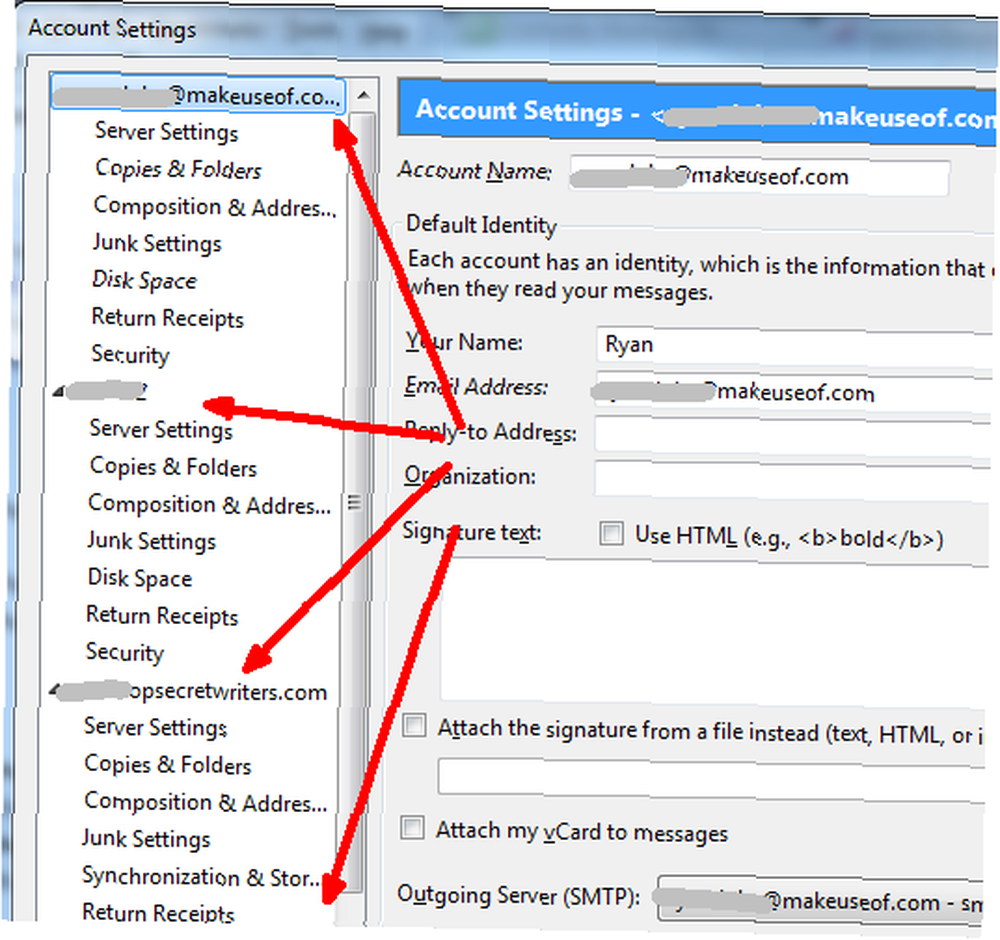
Może to zabrzmieć dużo, zwłaszcza biorąc pod uwagę, że na tych kontach są przechowywane tysiące wiadomości na serwerze, ale Thunderbird jest w tym naprawdę bardzo dobry. To, co nie jest zbyt dobre w zarządzaniu ogromnymi folderami, które gromadzą się po lokalnej stronie równania - folderami na komputerze.
Automatyczne kompaktowanie folderów w celu przyspieszenia działania Thunderbirda
Pierwszym sposobem na poprawę wydajności jest automatyczne kompaktowanie folderów.
W następnych kilku ustawieniach będziemy grać Narzędzia -> Opcje. Aby włączyć automatyczne kompaktowanie i ustawić rozmiar, musisz kliknąć przycisk zaawansowane kartę, a następnie kliknij przycisk Sieć i miejsce na dysku zakładka pod tym.
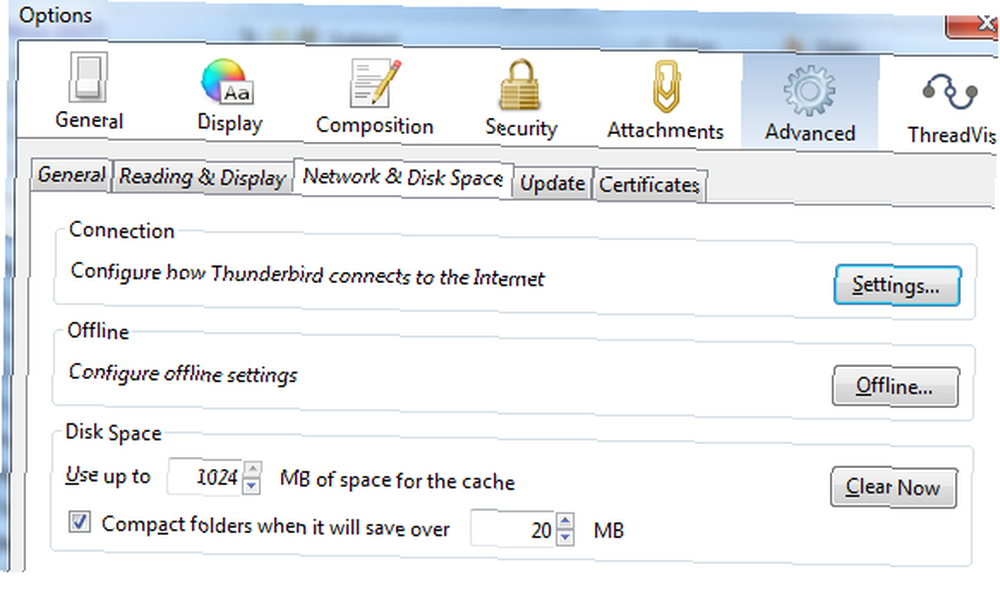
Jak widać, mam Thunderbirda skonfigurowanego tylko do kompaktowych folderów, jeśli pozwoli mi to zaoszczędzić ponad 20 MB miejsca. To właściwie dobra rzecz - mogłem nawet obniżyć ją, aby umożliwić częstsze kompaktowanie. Spowoduje to zmniejszenie rozmiarów folderów i wysoką wydajność. Jedyny problem polega na tym, że to automatyczne kompaktowanie, szczególnie gdy masz skonfigurowane wiele kont, może zakłócać normalne korzystanie z klienta, zwłaszcza gdy klient ładuje się po raz pierwszy.
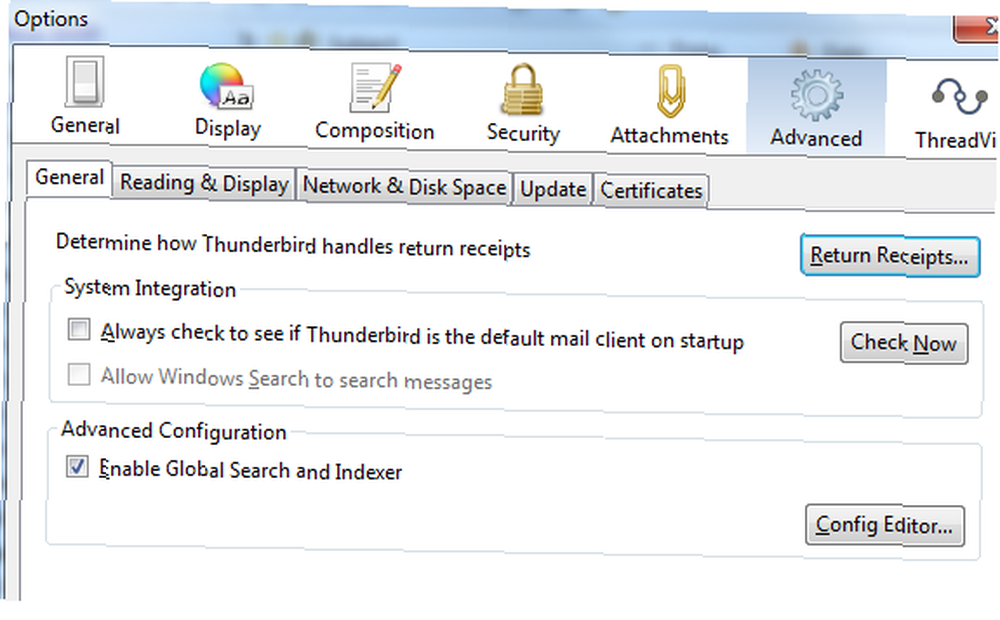
Aby to naprawić, kliknij Edytor konfiguracji, i w “Filtr” pole, wpisz “mail.purge.ask“.
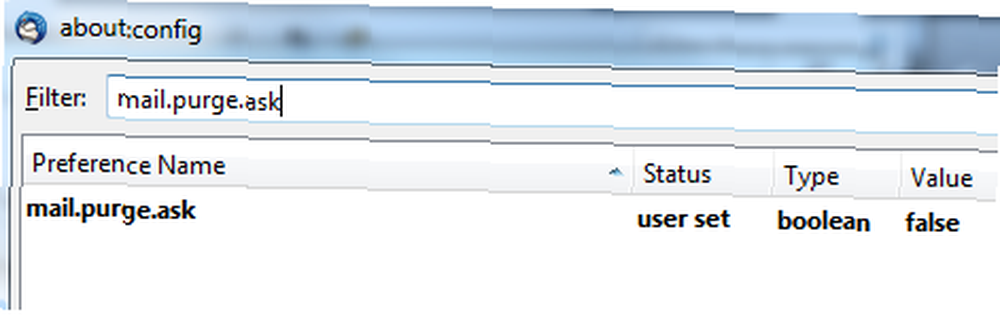
Ustaw wartość równą prawdziwe. Teraz Thunderbird nadal automatycznie kompaktuje foldery, ale jeśli próbujesz czytać nowe wiadomości e-mail lub odpowiadać na nie, nie będzie to miało wpływu na Twoje wysiłki. To była dla mnie największa irytacja, a to ustawienie sprawiło, że świat się zmienił.
Trzy inne ustawienia ogólne
Aby dodatkowo zwiększyć wydajność, w oknach, które pokazałem ci powyżej, możesz również rozważyć wprowadzenie następujących zmian.
- Odznacz “Włącz globalne wyszukiwanie i indeksowanie” pole wyboru. Najważniejsze jest to, że jeśli często nie przeszukujesz wiadomości e-mail za pomocą słów kluczowych, możesz wyłączyć tę funkcję.
- W głównym oknie Thunderbirda kliknij Widok -> Układ i wyłącz “Okienko wiadomości“. Thunderbird może ugrzęznąć na podglądzie wiadomości z dużą ilością grafiki i linków HTML.
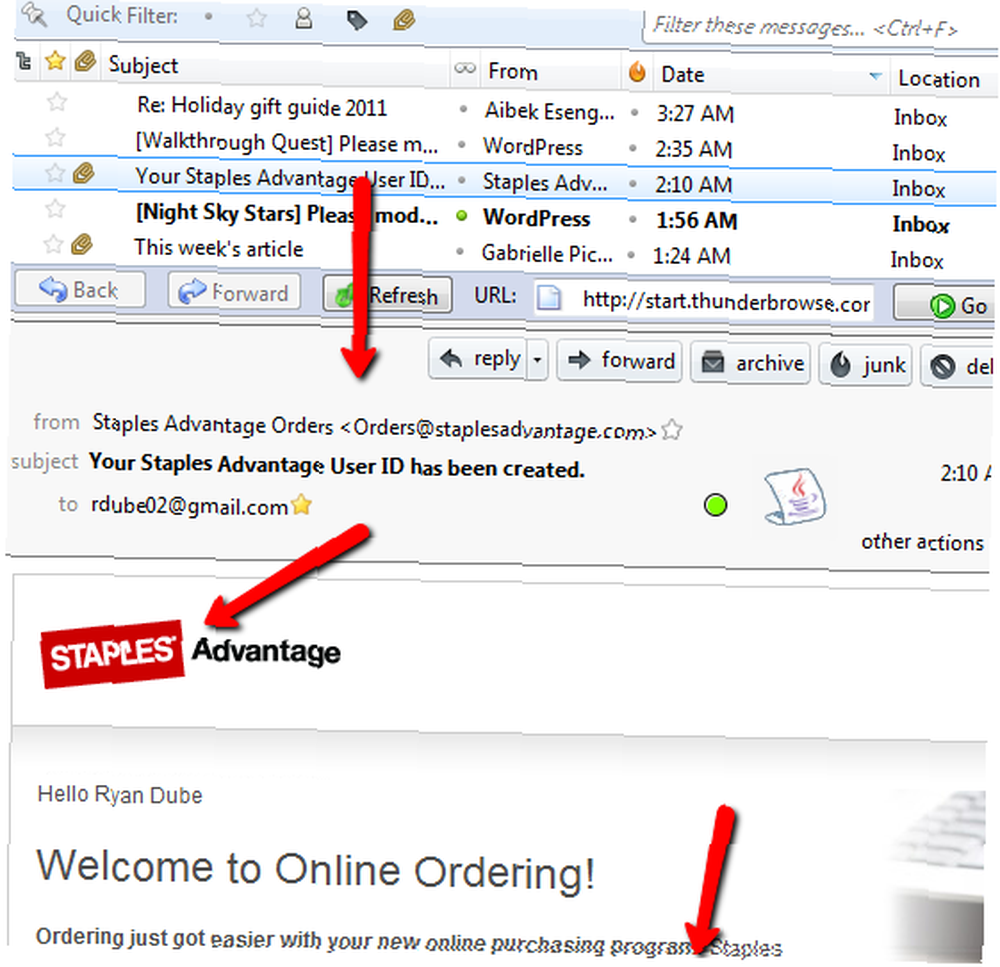
- Również w Sieć i miejsce na dysku W oknie ustawień, w którym omawiałem kompaktowanie folderów, możesz rozważyć zwiększenie rozmiaru pamięci podręcznej. Zwiększa to szybkość wczytywania strony podczas przeglądania tych samych wiadomości e-mail w przyszłości.
Ustawienia dla każdego konta
Poniższe ustawienia można znaleźć pod Narzędzia -> Konto ustawienia. Każde skonfigurowane konto e-mail ma sekcję z różnymi pozycjami menu. Dlaczego skończyłem z tak dużymi folderami, które wymagały kompaktowania? Ponieważ do niedawna Thunderbird nie usuwał usuniętych plików.
Dziwne, wiem. Ale teraz poniżej “Ustawienia serwera“, po zamknięciu klienta Thunderbird może opróżnić kosz.
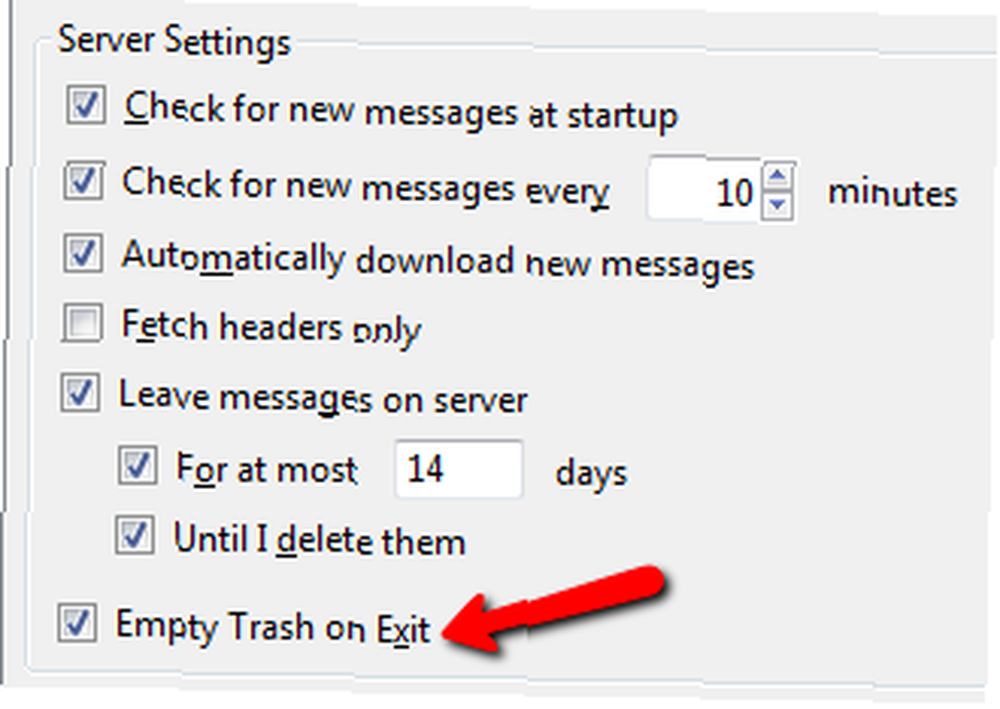
Pod “Kopie i folder“, włącz archiwizację swoich wiadomości. Nie poprawi to bezpośrednio wydajności, ale pozwoli ci usuwać wiadomości z serwera bez obawy o ich zgubienie.
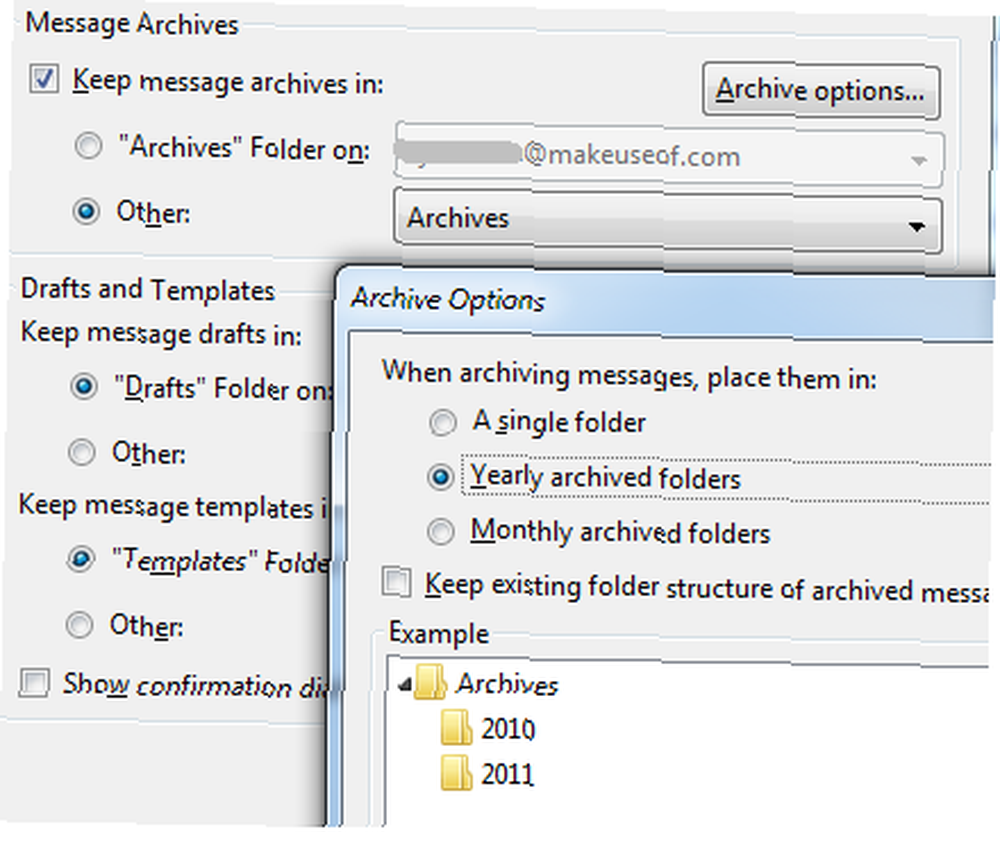
Wybierz, aby zapisać Archiwa pod każdym folderem konta, a następnie kliknij Opcje archiwizacji aby wybrać sposób sortowania zarchiwizowanych wiadomości.
Teraz możesz kliknąć “Miejsca na dysku” pozycję menu i skonfiguruj Thunderbirda, aby usuwał wszystkie wiadomości starsze niż rok (365 dni).
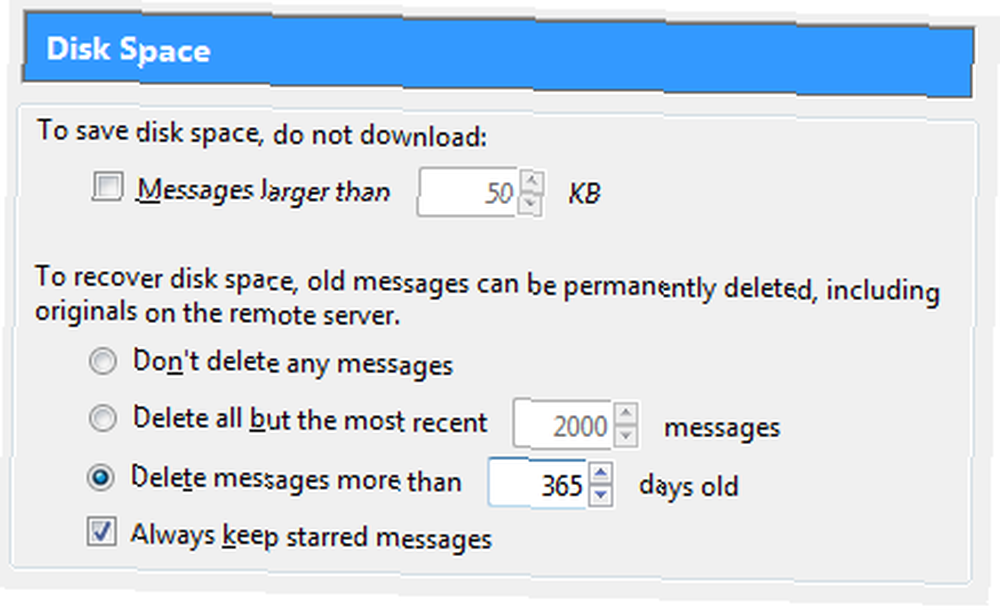
Jeśli jesteś odważny, możesz wcześniej usunąć wiadomości, ale w moim przypadku sądzę, że jeśli nie będę się z nimi kontaktować po roku, nigdy tego nie zrobię. Włączyłeś także lokalną archiwizację, dzięki czemu Twoje lokalne kopie są bezpieczne.
Ostatnim ustawieniem, które może pomóc w wydajności Thunderbirda, jest tylko pobieranie nagłówków wiadomości, a nie sama wiadomość.
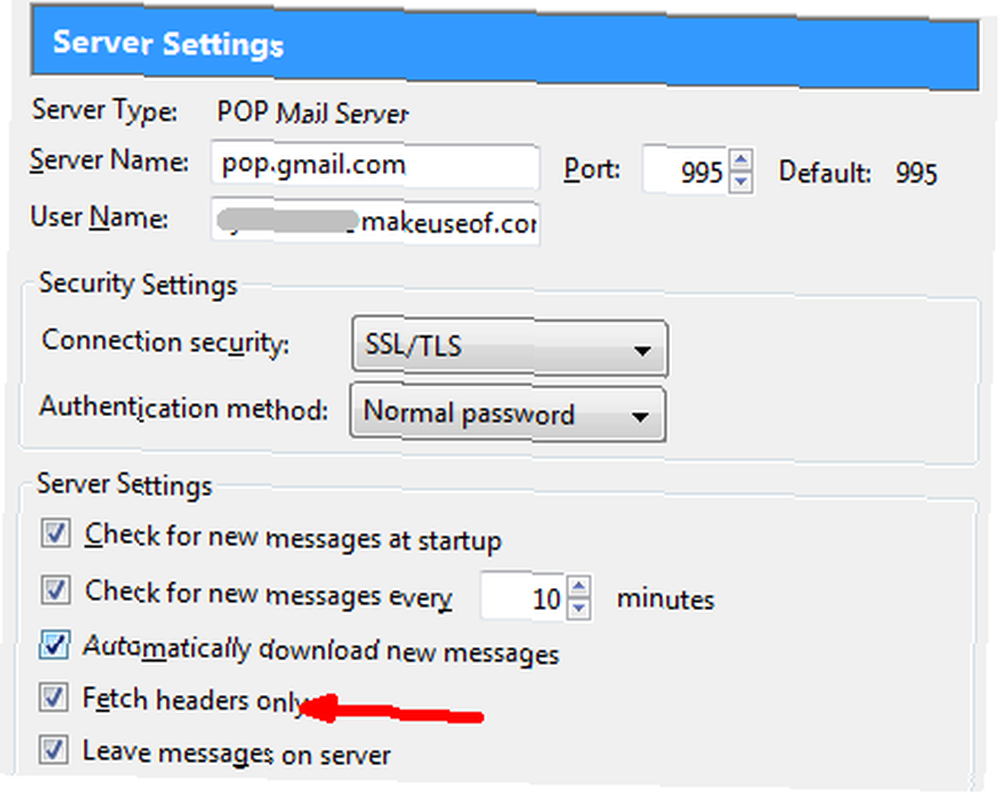
Ta jedna zmiana może znacznie skrócić początkowy czas uruchamiania Thunderbirda.
Czy któryś z tych drobnych poprawek wpłynął na ciebie? Czasami może być kuszące, aby zrzucić aplikację, gdy zacznie się grzęznąć, tak jak Thunderbird, ale kiedy zaczniesz kopać, szybko zdasz sobie sprawę, że jest to po prostu problem z konfiguracją.
Poinformuj nas, w jaki sposób poprawienie ustawień Thunderbirda, jak opisano powyżej, pomogło Ci poprawić jego wydajność. Czy masz jeszcze jakieś wskazówki? Podziel się swoimi przemyśleniami w sekcji komentarzy poniżej.
Zdjęcie: Shutterstock











